Là ứng dụng nhắn tin tức nhanh phổ biến nhất trên toàn cầu, WhatsApp kết nối bạn với bạn bè, gia đình, đồng nghiệp và thậm chí cả các doanh nghiệp. Trong tình huống bạn nhận thấy WhatsApp không hoạt động trên iPhone, hãy thử một số giải pháp được chia sẻ bên dưới để sữa lỗi thành công. Hướng dẫn này cũng sẽ hoạt động khi WhatsApp không kết nối, không thực hiện được cuộc gọi, không phát video, ứng dụng không mở trên iPhone và một số vấn đề như vậy sẽ được giải quyết.
Xem nhanh
Các giải pháp để khắc phục WhatsApp không hoạt động trên iPhone
1. Sửa kết nối Internet của WhatsApp
WhatsApp sử dụng WiFi hoặc dữ liệu di động để gửi và nhận tin nhắn cũng như thực hiện cuộc gọi âm thanh / video. Vì vậy, khi nó không hoạt động hoặc cho biết WhatsApp tạm thời không khả dụng, điều đầu tiên là đảm bảo kết nối internet thích hợp. Hãy để chúng tôi làm điều đó.
A. Bật và tắt Chế độ trên máy bay
1. Mở ứng dụng Cài đặt và nhấn vào Chế độ trên máy bay .
2. Sau 20 giây, chạm vào cùng một công tắc để tắt nó.
3. Mở WhatsApp và cho nó vài giây để kết nối. Tin nhắn và cuộc gọi của bạn sẽ hoạt động hoàn hảo ngay bây giờ. Nếu không, hãy đọc tiếp.

B. Sử dụng WiFi khác hoặc sử dụng dữ liệu di động
Nếu bạn đang sử dụng WiFi công cộng hoặc WiFi chậm, hãy cân nhắc sử dụng một mạng khác hoặc tắt WiFi và sử dụng dữ liệu di động để thay thế.
Mẹo : Nếu bạn ở trong khu vực có kết nối WiFi kém, iPhone của bạn có một giải pháp ẩn tiện dụng có thể giúp ích. Mở ứng dụng Cài đặt > Di động và bật Hỗ trợ WiFi . Kể từ bây giờ, khi kết nối WiFi kém, điện thoại sẽ tự động sử dụng dữ liệu di động. Khá gọn gàng, phải không?

C. Tắt VPN
WhatsApp trên trang hỗ trợ của mình đề cập rõ ràng rằng nó không được thiết kế để sử dụng thông qua VPN và proxy . Ngay cả một trong những đồng nghiệp TechWiser của tôi đã xác nhận điều này bằng cách nói rằng WhatsApp của anh ấy bắt đầu hoạt động kỳ lạ với VPN, như ảnh hồ sơ không tải và tương tự. Để khắc phục điều này, hãy mở ứng dụng VPN bạn đang sử dụng và tắt nó đi.

D. Tắt chuyển vùng
Mở Cài đặt iPhone và nhấn Di động > Tùy chọn Dữ liệu Di động . Từ đây, hãy tắt Chuyển vùng dữ liệu và xem nó có hữu ích không.

Lưu ý: Nếu việc này làm vô hiệu hóa dữ liệu di động của bạn, hãy bật lại nó và chuyển sang các giải pháp sau.
E. Khởi động lại router WiFi của bạn
Khi tôi sống trong chỗ ở chung với những người khác, iPhone sẽ phải đối mặt với các vấn đề kết nối ngẫu nhiên đã được giải quyết thành công bằng cách khởi động lại router WiFi. Nếu WhatsApp của bạn không kết nối hoặc không cho phép gửi tin nhắn, hãy tắt router bằng công tắc trên tường. Sau 15 giây, bật lại.
F. Đảm bảo Cài đặt APN chính xác
Tên điểm truy cập (APN) là cài đặt xác định đường dẫn và thiết lập kết nối cho kết nối dữ liệu di động. Rất có thể, nếu dữ liệu di động của bạn hoạt động tốt, bạn không phải lo lắng về điều đó. Tuy nhiên, nếu các giải pháp ở đây không khắc phục được sự cố WhatsApp, hãy liên hệ với nhà cung cấp dịch vụ của bạn và yêu cầu họ cung cấp cài đặt APN chính xác. Bạn có thể thêm / sửa đổi cài đặt APN trong tùy chọn Di động của ứng dụng Cài đặt iPhone.
Lưu ý : Không phải tất cả các nhà cung cấp dịch vụ đều hiển thị cài đặt APN hoặc cho phép bạn chỉnh sửa chúng.
G. WhatsApp bị nhà tuyển dụng hoặc văn phòng của bạn chặn
Cuối cùng, trong một số trường hợp, có thể văn phòng của bạn hoặc một số mạng nhất định chặn WhatsApp và các ứng dụng chat hoặc xã hội khác. Nếu đúng như vậy, hãy sử dụng dữ liệu di động hoặc liên hệ với ban quản lý.
2. Buộc thoát khỏi ứng dụng WhatsApp và mở lại nó
WhatsApp đôi khi hoạt động không chính xác hoặc từ chối gửi tin nhắn do ứng dụng bị đóng băng, v.v. Để giải quyết vấn đề này, hãy buộc thoát khỏi ứng dụng.
1. Trên iPhone có Face ID, hãy vuốt lên từ cuối màn hình và giữ. Trên iPhone có nút Màn hình chính, hãy nhanh chóng nhấn đúp vào nút đó.
2. Kéo thẻ ứng dụng cho WhatsApp lên hết cỡ.
3. Sau một vài giây, hãy mở lại ứng dụng và ứng dụng sẽ cho phép bạn kết nối với bạn bè và những người thân yêu.
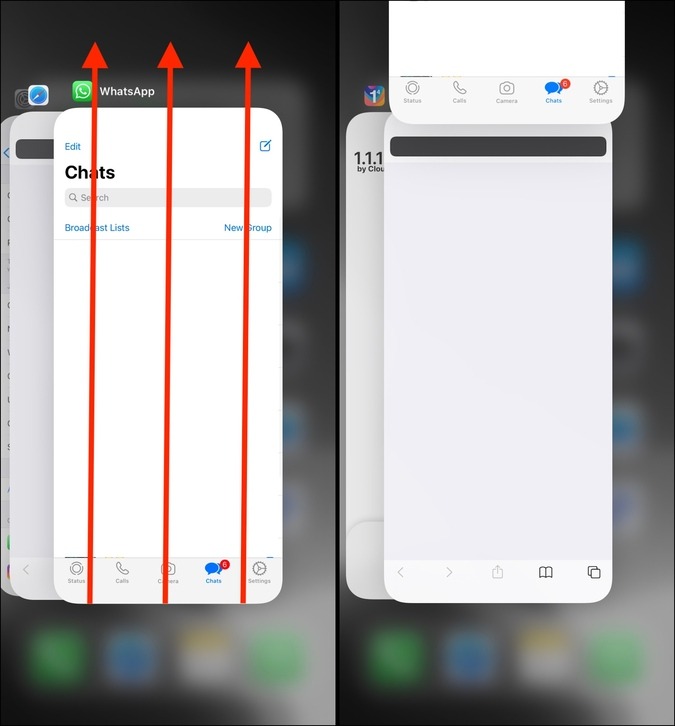
3. Khởi động lại iPhone của bạn
Để khởi động lại iPhone của bạn, trước tiên, hãy tắt nó bằng nút vật lý. Bạn cũng có thể làm điều đó từ ứng dụng Cài đặt > Chung > Tắt máy . Sau một phút, sử dụng nút nguồn để bật iPhone của bạn. Bây giờ, hãy mở WhatsApp và nó sẽ hoạt động.
4. Cập nhật WhatsApp lên phiên bản mới nhất
Các bản cập nhật ứng dụng cải thiện mọi thứ (chủ yếu). Nhưng trong một số trường hợp hiếm hoi, chúng cũng có thể làm hỏng một tính năng hoặc có các lỗi mới hơn. Tuy nhiên, bạn nên cập nhật ứng dụng của mình. Điều này đảm bảo kết nối tốt hơn và các tính năng mới nhất.
1. Nhấn và giữ biểu tượng App Store và nhấn vào Cập nhật .
2. Kéo màn hình xuống để làm mới.
3. Nhấn vào CẬP NHẬT bên cạnh WhatsApp nếu có.

5. Kiểm tra Máy chủ WhatsApp
Mặc dù rất hiếm nhưng có thể xảy ra trường hợp WhatsApp không hoạt động ở quốc gia của bạn hoặc trên toàn cầu. Để kiểm tra điều này, hãy tìm kiếm Có phải WhatsApp trong [tên quốc gia] . Bạn cũng có thể truy cập trực tiếp vào các trang web như downdetector , istheservicedown , outage.report và kiểm tra trạng thái của WhatsApp.
6. Xóa và cài đặt lại WhatsApp
Điều này sẽ đảm bảo rằng bạn có một bản cài đặt mới của ứng dụng, điều này sẽ loại bỏ mọi sự cố không mong muốn.
Quan trọng : Xóa ứng dụng sẽ xóa tất cả các cuộc chat hiện có của bạn. Để khắc phục điều này, hãy sao lưu WhatsApp trước khi xóa ứng dụng.
1. Mở WhatsApp và nhấn vào Cài đặt từ dưới cùng bên phải> Chat > Sao lưu chat .

2. Nhấn vào Sao lưu ngay .

Sau khi quá trình sao lưu hoàn tất, bạn có thể xóa ứng dụng.
1. Từ Màn hình chính của iPhone, hãy nhấn vào biểu tượng ứng dụng WhatsApp.
2. Nhấn vào Xóa ứng dụng > Xóa ứng dụng > Xóa .

3. Khởi động lại iPhone của bạn.
4. Nhấn biểu tượng App Store và nhấn Tìm kiếm . Bây giờ, gõ WhatsApp và tải xuống ứng dụng.
5. Hoàn tất quá trình đăng nhập WhatsApp bằng số điện thoại di động của bạn. Đừng quên khôi phục các cuộc chat của bạn.
7. Đặt lại cài đặt mạng
Đặt lại cài đặt mạng là một giải pháp đáng tin cậy khác để khắc phục các sự cố như vậy. Thao tác này sẽ không xóa dữ liệu cá nhân như nhạc, ứng dụng, phim, ảnh, v.v. Tuy nhiên, WiFi, Bluetooth, VPN và các cài đặt mạng như vậy sẽ được đặt lại. Trong Cài đặt iPhone , chạm vào Chung > Đặt lại > Đặt lại Cài đặt Mạng .

WhatsApp bị xám với Giới hạn thời gian hoặc Bị thiếu khỏi màn hình?
WhatsApp chuyển sang màu xám hoặc hiển thị tùy chọn Giới hạn thời gian nếu bạn hoặc người giám hộ của bạn đã đặt các hạn chế thông qua Thời gian sử dụng. Đây là cách để khắc phục điều đó.
1. Mở ứng dụng Cài đặt iPhone và nhấn vào Thời gian sử dụng .
2. Nhấn vào Giới hạn ứng dụng .

3. Nếu bạn thấy WhatsApp được liệt kê ở đây, hãy nhấn vào nó. Bây giờ, hãy tắt nút chuyển đổi Giới hạn ứng dụng . Bạn cũng có thể nhấn vào Xóa giới hạn .

4. Bây giờ, hãy quay lại và nhấn vào Hạn chế Nội dung & Quyền riêng tư .
5. Bạn có thể tắt khóa chuyển cho Hạn chế Nội dung & Quyền riêng tư hoặc nhấn vào Hạn chế Nội dung > Ứng dụng > Cho phép Tất cả Ứng dụng .

Giờ đây, WhatsApp sẽ không có giới hạn nào và nó sẽ không còn bị chuyển sang màu xám, có giới hạn thời gian hoặc bị thiếu trên Màn hình chính.
Không nhận được tin nhắn WhatsApp cho đến khi tôi mở ứng dụng trên iPhone
Đây là một vấn đề mà nhiều người dùng iPhone, bao gồm cả tôi, đã phải đối mặt. Lý do chính của việc không nhận được tin nhắn WhatsApp cho đến khi bạn mở ứng dụng là tắt tính năng Làm mới ứng dụng nền. Khi tắt tính năng này, ứng dụng có thể không tìm nạp tin nhắn thường xuyên trong nền. Đôi khi, WhatsApp thậm chí có thể hiển thị cho bạn một cửa sổ bật lên toàn màn hình (khi bạn mở ứng dụng), yêu cầu bạn bật Làm mới ứng dụng nền. Vì vậy, đây là cách để làm điều đó.
1. Mở ứng dụng Cài đặt iPhone và chạm vào Chung > Làm mới ứng dụng nền .

2. Nhấn vào Làm mới ứng dụng nền và chọn WiFi & Mạng di động .

3. Bây giờ quay lại và tắt tất cả các chuyển đổi ngoại trừ WhatsApp. Bạn có thể để mở tất cả nhưng sẽ tiêu tốn pin đáng kể. Do đó, hãy cân nhắc tắt tính năng Làm mới ứng dụng nền cho tất cả các ứng dụng ngoại trừ WhatsApp.

Đối với iPhone cũ hơn : Nếu bạn vẫn mở một số ứng dụng trên iPhone và không sử dụng WhatsApp trong một thời gian, điều đó có thể gây ra sự chậm trễ trong thông báo. Để khắc phục điều này, hãy buộc thoát các ứng dụng không cần thiết và giữ WhatsApp nằm trong top 5 ứng dụng gần đây nhất.
Thông báo WhatsApp không hoạt động trên iPhone
Nếu bạn không nhận được bất kỳ thông báo WhatsApp nào trên iPhone của mình, đó là do bạn đã tắt chúng hoặc người đó bị tắt tiếng. Đây là cách để khắc phục điều đó.
1. Kiểm tra thông báo bên trong WhatsApp
1. Mở WhatsApp và nhấn vào Cài đặt > Thông báo .
2. Đảm bảo các công tắc Hiển thị Thông báo có màu xanh lục.

2. Kiểm tra Thông báo WhatsApp trong Cài đặt iPhone
1. Mở ứng dụng Cài đặt và nhấn vào Thông báo .
2. Cuộn xuống và nhấn vào WhatsApp .

3. Đảm bảo nút bật tắt Cho phép thông báo có màu xanh lục. Ngoài ra, hãy đảm bảo rằng Màn hình khóa, Trung tâm thông báo và Biểu ngữ được chọn.

3. Đảm bảo người đó không bị tắt tiếng
Nếu bạn tắt tiếng một người hoặc một nhóm bên trong WhatsApp, bạn sẽ không được thông báo khi họ gửi tin nhắn mới.
1. Để khắc phục điều này, hãy mở WhatsApp và cuộn qua các cuộc chat của bạn. Bạn có thấy biểu tượng loa gạch chéo màu xám bên cạnh tên của một người không? Nếu có, cuộc chat WhatsApp đó sẽ bị tắt tiếng.
2. Vuốt từ phải sang trái trên cuộc chat và nhấn vào Thêm .
3. Nhấn vào Bật âm thanh .
4. Bây giờ, thông báo từ người đó sẽ đến bình thường.

Lưu ý : Nếu bạn đã xóa cuộc chat của người đó, hãy truy cập hồ sơ WhatsApp của người đó và nhấn vào Tắt tiếng > Bật tiếng .

4. Sửa thông báo chat đã lưu trữ
Với bản cập nhật mới nhất vào tháng 8 năm 2021, các cuộc chat WhatsApp bạn đã lưu trữ có thể không hiển thị thông báo mới. Họ được chôn trong phần lưu trữ. Để khắc phục điều này, hãy mở Cài đặt WhatsApp > Chat và tắt nút chuyển cho Keep Chats Archived .

Micrô WhatsApp không hoạt động trên iPhone
Tất cả các ứng dụng của bên thứ ba yêu cầu sự cho phép của bạn để truy cập micrô của iPhone. Khi bạn cài đặt WhatsApp và thử thực hiện cuộc gọi đầu tiên hoặc gửi ghi chú thoại, nó sẽ hiển thị cho bạn một cửa sổ bật lên yêu cầu quyền truy cập micrô. Nếu bạn bị từ chối, đây là cách khắc phục điều đó.
1. Mở Cài đặt iPhone và nhấn vào Quyền riêng tư > Micrô .

2. Bật công tắc bên cạnh WhatsApp.

WhatsApp iCloud sao lưu không hoạt động
Để WhatsApp iCloud Backup hoạt động, bạn phải cho phép nó sử dụng iCloud Drive. Đây là cách thực hiện.
1. Mở Cài đặt iPhone > tên của bạn từ trên cùng> iCloud .

2. Đảm bảo rằng iCloud Drive đã được bật.
3. Tiếp theo, cuộn xuống và bật nút gạt bên cạnh WhatsApp .

4. Mở WhatsApp và đi tới Cài đặt > Chat > Sao lưu chat .

5. Nhấn vào Sao lưu ngay . Để có kết quả tốt hơn, hãy đảm bảo kết nối iPhone của bạn với WiFi và giữ cho WhatsApp luôn mở trong khi tải bản sao lưu của bạn lên iCloud.

Đây là cách bạn có thể giải quyết các vấn đề khác nhau của WhatsApp như không có thông báo, cuộc gọi thất bại, chậm nhận tin nhắn, dịch vụ không khả dụng, v.v. Tôi hy vọng hướng dẫn nhanh này hữu ích.
















